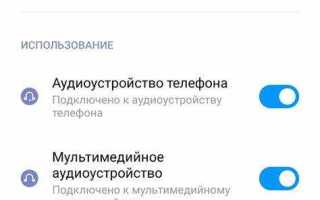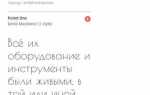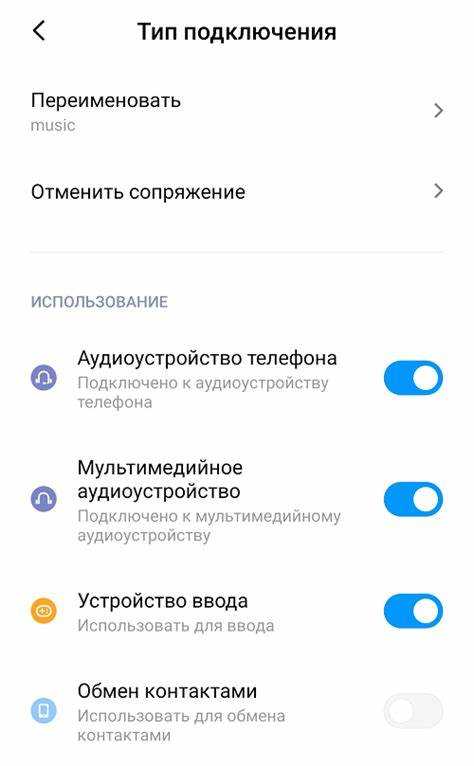
Наушники Aceline Basic представлены в двух вариантах – проводные с разъёмом 3.5 мм и беспроводные с Bluetooth-модулем. Перед подключением важно определить, какая модель у вас в руках. У проводной версии всё просто: подключите штекер к соответствующему аудиовходу телефона. Если устройство не оснащено разъёмом 3.5 мм, потребуется переходник с USB-C или Lightning на мини-джек.
Для подключения беспроводной модели Aceline Basic включите наушники, удерживая кнопку питания 3–5 секунд, пока индикатор не начнёт мигать. Это сигнал о том, что устройство перешло в режим сопряжения. Откройте настройки Bluetooth на телефоне, активируйте модуль и выберите в списке доступных устройств название Aceline Basic. После подтверждения соединения индикатор на наушниках должен загореться постоянным светом – это значит, что подключение установлено.
Если подключение не происходит, удалите устройство из списка Bluetooth и повторите сопряжение. Важно, чтобы наушники были заряжены – при низком уровне батареи модуль может не активироваться. Зарядка осуществляется через microUSB-порт, время полной зарядки – около двух часов. После этого наушники готовы к использованию в течение 4–5 часов без подзарядки.
Проверка типа разъема наушников и совместимости с телефоном
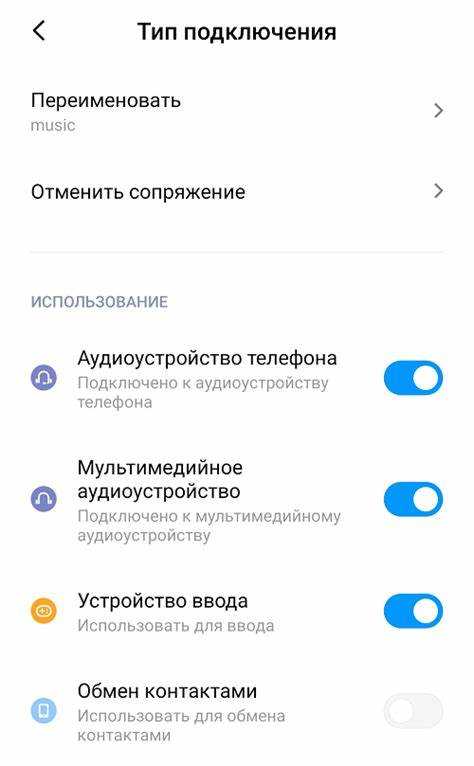
Наушники Aceline Basic чаще всего оснащены стандартным 3,5-мм аудиоразъёмом (TRS или TRRS). Чтобы убедиться в совместимости, проверьте наличие аналогичного гнезда на телефоне. Если его нет, потребуется переходник USB-C – 3,5 мм или Lightning – 3,5 мм в зависимости от модели устройства.
Определите тип штекера: TRS (три контактных секции) используется для стереозвука без микрофона, TRRS (четыре секции) поддерживает и микрофон. Большинство современных смартфонов с аудиоразъёмом поддерживают TRRS. При несовпадении стандартов могут возникать проблемы со звуком или микрофоном.
Если используется переходник, убедитесь, что он активный – с встроенным ЦАП (цифро-аналоговым преобразователем). Простые адаптеры без ЦАПа не работают с телефонами, передающими звук только по цифровому интерфейсу. Проверяйте совместимость переходника с конкретной моделью телефона.
На Android-устройствах можно проверить подключение гарнитуры через инженерное меню или приложения вроде SoundAbout. На iPhone – при подключении совместимых наушников на экране появляется индикатор гарнитуры. Отсутствие реакции – признак несоответствия или неисправности адаптера.
Как подключить проводные наушники Aceline Basic через разъём 3.5 мм
Убедитесь, что на телефоне присутствует аудиоразъём 3.5 мм. Он обычно расположен на нижней или верхней грани корпуса и обозначается иконкой наушников или маленьким круглым отверстием.
Осмотрите штекер наушников Aceline Basic – он должен быть чистым, без загрязнений и повреждений. Полностью вставьте штекер в гнездо до характерного щелчка. Частичное подключение может привести к отсутствию звука или его искажению.
После подключения проверьте уровень громкости на телефоне. Если звука нет, попробуйте воспроизвести трек через стандартный медиаплеер и увеличить громкость кнопками на боковой панели устройства.
Если наушники не распознаются, перезагрузите телефон и повторите подключение. Проверьте работоспособность наушников на другом устройстве с разъёмом 3.5 мм, чтобы исключить неисправность аксессуара.
При наличии чехла на телефоне убедитесь, что он не мешает полному вставлению штекера. Жёсткие чехлы могут частично блокировать разъём, из-за чего контакт нарушается.
Инструкция по подключению наушников Aceline Basic через адаптер
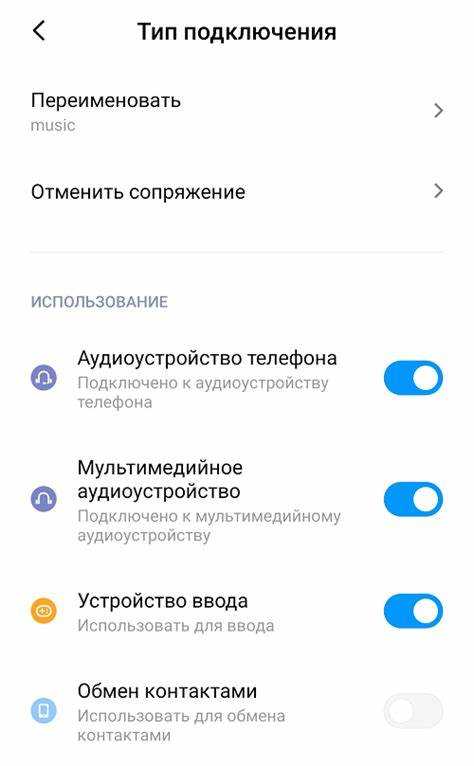
Если у телефона отсутствует разъём 3.5 мм, для подключения наушников Aceline Basic потребуется переходник. Наиболее распространённый вариант – адаптер с USB-C или Lightning на 3.5 мм mini-jack, в зависимости от разъёма вашего устройства.
Выберите адаптер, совместимый с вашим телефоном. Убедитесь, что он поддерживает передачу аудиосигнала, а не предназначен только для зарядки. Некоторые модели требуют наличие встроенного ЦАП (цифро-аналогового преобразователя).
Подключите адаптер к порту телефона. Вставьте штекер наушников Aceline Basic в гнездо 3.5 мм на адаптере до щелчка или упора. Проверьте, что соединение плотное и надёжное.
При использовании адаптера убедитесь, что он не блокирует другие функции телефона – например, зарядку. При необходимости используйте комбинированный адаптер с поддержкой зарядки и аудио одновременно.
Настройка звука после подключения на Android-смартфоне
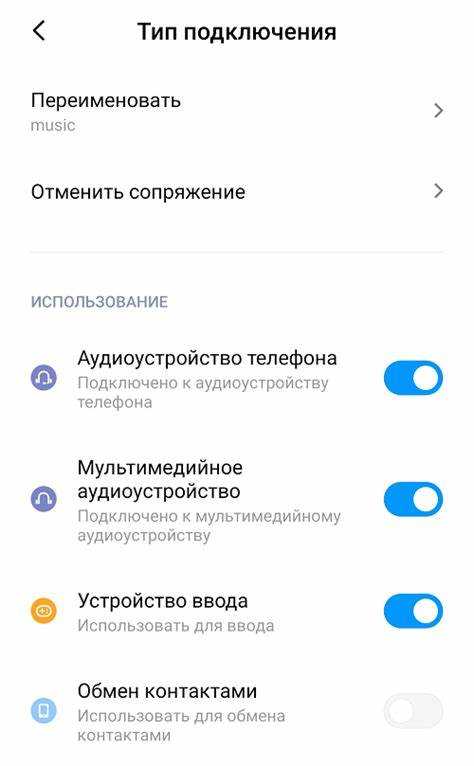
После подключения наушников Aceline Basic через разъём 3.5 мм или Bluetooth необходимо проверить параметры звука в настройках устройства. Откройте «Настройки» > «Звук» и убедитесь, что уровень громкости мультимедиа установлен на комфортное значение. При проводном подключении смартфоны Android автоматически переключаются на наушники, но убедитесь, что это произошло: проведите вниз шторку уведомлений и посмотрите на иконку гарнитуры.
Для Bluetooth-наушников: перейдите в «Настройки» > «Bluetooth», выберите Aceline Basic в списке подключённых устройств, нажмите на значок шестерёнки и проверьте, активирован ли профиль «Аудио» или «Media Audio». Если он отключён – включите его вручную.
Откройте встроенный эквалайзер. На большинстве Android-устройств он находится в разделе «Настройки» > «Звук» > «Эффекты звука» или «Эквалайзер». Если эквалайзер отсутствует, установите приложение, например, «Wavelet» или «Equalizer FX». Для наушников Aceline Basic рекомендуется сделать акцент на средние частоты, снизить низкие, если слышен гул, и немного повысить высокие для большей детализации речи и вокала.
Отключите функции, искажающие звук. Перейдите в «Настройки» > «Звук» > «Звук высокого качества» и отключите Dolby Atmos, если звук становится неестественным. Для некоторых моделей Android улучшения типа «Adapt Sound» могут ухудшать звучание – проверьте результат с включённой и отключённой опцией.
Запустите аудио с различным содержанием: голос, музыка, видео. Настройте громкость и эквалайзер под реальный сценарий использования. Слишком высокая громкость может искажать сигнал в недорогих моделях, таких как Aceline Basic, поэтому избегайте значений выше 80%.
Подключение Aceline Basic к iPhone с переходником
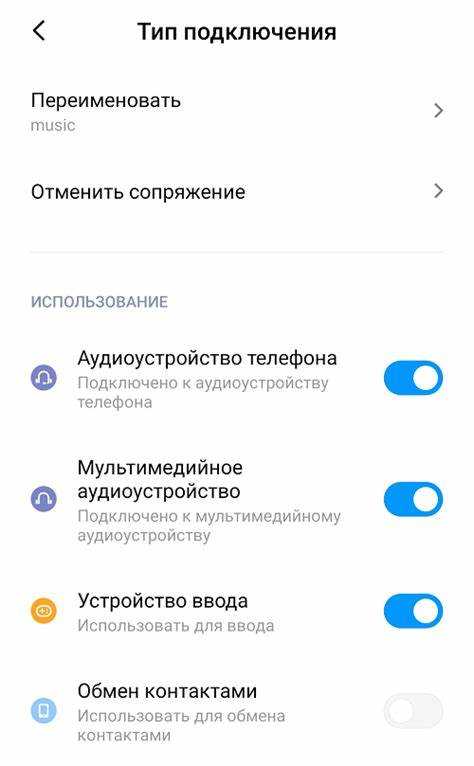
Наушники Aceline Basic оснащены стандартным 3,5-мм аудиоразъёмом, который не поддерживается напрямую iPhone, начиная с модели 7. Для подключения требуется оригинальный адаптер Lightning на 3,5 мм от Apple или сертифицированный аналог с чипом MFi.
Перед подключением убедитесь, что адаптер исправен: при его повреждении iPhone может не распознать устройство. Вставьте адаптер в порт Lightning, затем подключите штекер наушников Aceline Basic к гнезду адаптера до щелчка.
После подключения воспроизведите аудиофайл. Если звук не воспроизводится, перезагрузите iPhone, затем повторите подключение. Также проверьте настройки: «Настройки» → «Звуки» → «Наушники» – здесь должен отображаться активный аудиовыход.
Для управления громкостью и воспроизведением используйте встроенный пульт, если он имеется в модели Aceline Basic. Некоторые функции могут быть недоступны из-за несовместимости с iOS.
Не используйте переходники с USB-C или универсальные аудиосплиттеры – они не подходят для подключения к iPhone и могут вызвать сбои в работе наушников.
Что делать, если звук не воспроизводится после подключения
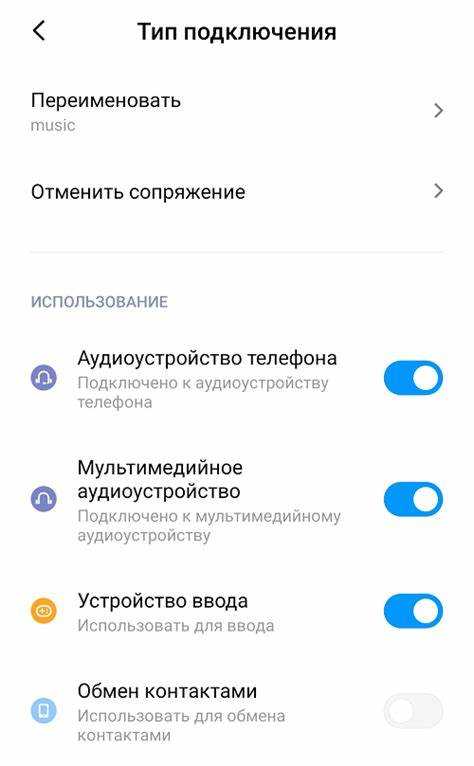
Если после подключения наушников Aceline Basic к телефону звук не воспроизводится, выполните следующие шаги для устранения проблемы:
- Проверьте подключение: Убедитесь, что наушники правильно подключены к аудиоразъему или через Bluetooth. При проводном подключении проверьте, что разъем полностью вставлен в порт. Для Bluetooth-подключения убедитесь, что наушники правильно сопряжены с телефоном.
- Проверьте уровень громкости: Возможно, звук отключен или установлен на минимальный уровень. Увеличьте громкость как на телефоне, так и на самих наушниках, если они имеют встроенные элементы управления громкостью.
- Перезапустите устройство: Иногда достаточно перезагрузить телефон, чтобы устранить временные сбои в программном обеспечении.
- Проверьте настройки звука на телефоне: Откройте настройки звука на устройстве и убедитесь, что выбран правильный источник звука. Если у вас несколько аудиовыходов (например, динамики и наушники), переключитесь на наушники вручную.
- Проверьте наушники с другим устройством: Подключите наушники к другому телефону или компьютеру, чтобы исключить неисправность самих наушников.
- Проверьте обновления прошивки: Убедитесь, что на вашем телефоне установлены последние обновления операционной системы. Иногда проблемы с совместимостью решаются после обновлений.
- Проверьте настройки Bluetooth (если используете беспроводные наушники): Включите Bluetooth на телефоне, удалите наушники из списка сопряженных устройств и повторно подключите их.
- Используйте аудиоплеер или приложение для диагностики: Если звук не воспроизводится в определенном приложении, попробуйте проверить работу наушников в другом плеере или приложении для устранения возможных проблем с программным обеспечением.
Если все перечисленные методы не помогли, возможно, проблема в неисправности наушников или разъема устройства. В таком случае рекомендуется обратиться в сервисный центр.
Вопрос-ответ:
Как подключить наушники Aceline Basic к телефону через Bluetooth?
Для подключения наушников Aceline Basic к телефону через Bluetooth нужно выполнить несколько простых шагов. Сначала убедитесь, что наушники заряжены. Затем включите наушники, удерживая кнопку включения до появления индикатора, который будет мигать. Это означает, что наушники находятся в режиме сопряжения. Включите Bluetooth на вашем телефоне и найдите в списке доступных устройств наушники Aceline Basic. Нажмите на их название, чтобы установить соединение. Когда наушники подключатся, индикатор на них перестанет мигать и будет гореть постоянно. Теперь вы можете использовать наушники для прослушивания музыки или звонков.
Что делать, если наушники Aceline Basic не подключаются к телефону?
Если наушники Aceline Basic не подключаются к телефону, попробуйте несколько решений. Во-первых, убедитесь, что наушники находятся в режиме сопряжения, и что Bluetooth на телефоне включен. Проверьте, не подключены ли наушники к другому устройству, так как многие наушники могут быть подключены только к одному устройству одновременно. Попробуйте выключить и снова включить Bluetooth на телефоне. Если это не помогло, перезагрузите телефон и повторите попытку подключения. Также стоит убедиться, что наушники заряжены и находятся в рабочем состоянии. В редких случаях поможет сброс настроек наушников до заводских, для чего нужно следовать инструкциям в инструкции по эксплуатации.
Можно ли подключить наушники Aceline Basic к телефону без использования Bluetooth?
Наушники Aceline Basic поддерживают только подключение через Bluetooth, и не имеют возможности подключаться к телефону через провод. Это означает, что для их использования необходимо использовать беспроводное соединение. Если у вас возникли проблемы с Bluetooth, например, телефон не видит наушники, можно попробовать подключить их к другому устройству, чтобы исключить неисправности в самих наушниках или телефоне.
Как узнать, что наушники Aceline Basic успешно подключены к телефону?
Когда наушники Aceline Basic успешно подключены к телефону, индикатор на наушниках перестает мигать и горит постоянно. Также на вашем телефоне появится уведомление о подключении устройства Bluetooth, или в настройках Bluetooth на телефоне будет отображаться название наушников в списке подключенных устройств. Вы также можете проверить звук — если вы слышите его через наушники, значит, подключение прошло успешно.